Hỗ trợ tư vấn
Tư vấn - Giải đáp - Hỗ trợ đặt tài liệu
Mua gói Pro để tải file trên Download.vn và trải nghiệm website không quảng cáo
Tìm hiểu thêm » Hỗ trợ qua ZaloQuizizz là công cụ tạo bộ câu hỏi trắc nghiệm rất phổ biến hiện nay, thông qua Quizizz bạn có thể nhanh chóng tạo câu hỏi trắc nghiệm để tiện dụng hơn cho việc học và thi trực tuyến.
Giống như Zoom, Quizizz đã trở nên quen thuộc hơn trong thời điểm toàn thế giới học và làm việc trực tuyến do đại dịch Covid-19. Với cách sử dụng đơn giản và tạo đề thi trắc nghiệm nhanh đã giúp cho Quizizz trở thành lựa chọn hàng đầu. Dưới đây Downloa.vn sẽ hướng dẫn sử dụng Quizizz cho người mới bắt đầu.
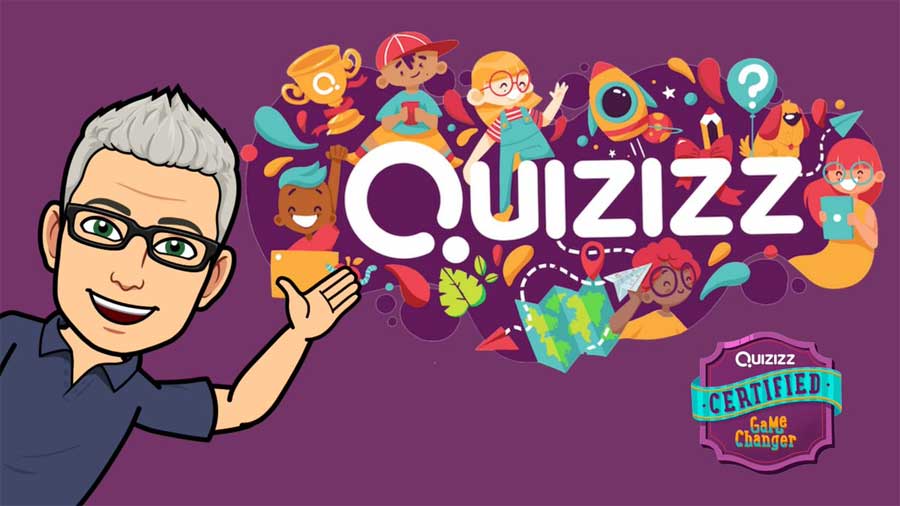
Khi dịch bệnh bùng phát, công nghệ càng thể hiện rõ vai trò quan trọng của nó trong nhiều lĩnh vực, bao gồm cả dạy học, học online.
Ứng dụng công nghệ vào dạy học ngày nay là một kỹ năng mà mọi giáo viên đều cần biết. Thực tế, việc kết hợp công nghệ vào giảng dạy đã khiến bài học trở nên sinh động và dễ hiểu hơn. Quizizz là một ví dụ điển hình.
Với thiết kế đơn giản nhưng giàu tính năng, giáo viên dễ dàng dùng Quizziz để tạo bộ câu hỏi trắc nghiệm kiến thức, tổ chức cuộc thi đánh giá kết quả học tập của học sinh ngay tại lớp học online vô cùng dễ dàng.
Quizizz là công cụ học tập học online thoải mái theo tốc độ của người dùng. Nó giúp mỗi học viên hào hứng chinh phục mọi thành tựu mới. Giáo viên có thể kết hợp Quizizz vào bài hướng dẫn, ôn tập và kiểm tra để hỗ trợ học sinh ở mọi độ tuổi, từ mẫu giáo tới đại học.
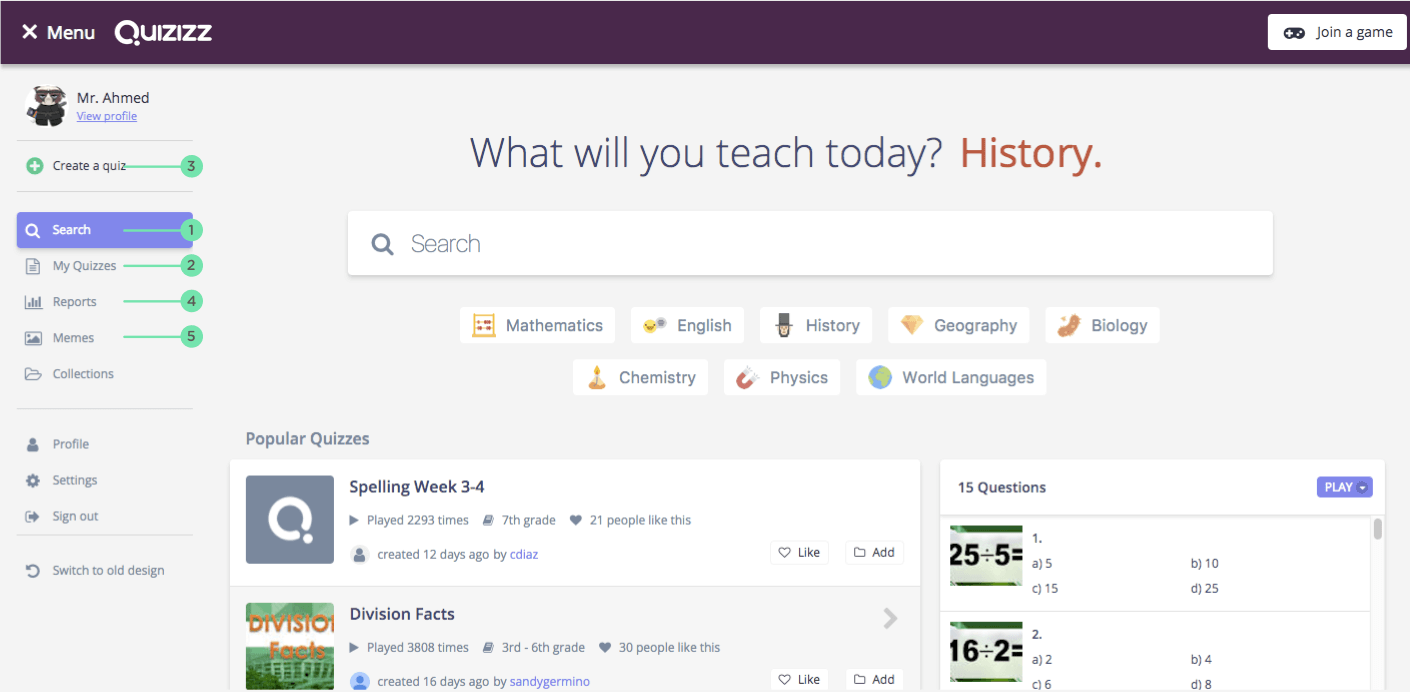
Bạn có thể chọn từ thư viện game trắc nghiệm công khai hoặc tự tạo bài kiểm tra riêng. Sau đó, bạn có thể đưa nó trực tiếp vào lớp học hoặc dưới dạng bài tập về nhà. Học sinh có thể dùng máy tính, smartphone để chơi game đó và bạn sẽ thấy dữ liệu của từng học sinh và toàn bộ lớp học.
Để chơi game trên Quizizz, bạn có thể chọn một trò chơi từ thư viện câu đố công khai của giáo viên khác hoặc tự tạo riêng.
Những câu hỏi do bạn tạo sẽ được lưu trong tab My Quizizz và có thể được chia sẻ với cả đồng nghiệp.
Mẹo nhanh: Cần chỉnh sửa các câu đố công khai? Bạn luôn có thể tùy biến nó bằng cách sao chép nó.
Tổ chức kiểm tra hay chơi game trực tiếp giúp học sinh thực hành và ôn luyện kiến thức tại thời gian thực trên mọi thiết bị. Học sinh có thể tham gia kiểm tra trực tiếp mà không cần phải đăng nhập qua một công cụ học online.
Để tạo một bài kiểm tra hoặc game trên Quizizz, hãy làm theo những bước sau:
Truy cập hàng triệu bộ câu hỏi trắc nghiệm có sẵn, được tạo hàng ngày bởi cộng đồng giáo viên trên khắp thế giới. Bạn có thể dịch chuyển các câu hỏi trong một bài kiểm tra và kết hợp chúng với câu hỏi của bạn ở một bài test cho học sinh. Quizizz cũng hỗ trợ kết hợp nhiều câu hỏi trên các chủ đề, khái niệm và ý tưởng khác nhau do nhiều giáo viên tạo ra.
Để tìm câu hỏi muốn dịch chuyển, hãy làm theo các bước sau:
Bạn có thể truy cập hàng triệu câu hỏi sẵn có do cộng đồng giáo viên trên Quizizz tạo mỗi ngày.
Để tìm những câu đố khác, hãy làm theo những bước sau:
Bạn có thể phân loại kết quả theo liên quan nhất, được mở nhiều nhất và gần đây. Các lựa chọn bộ lọc bao gồm:
Mọi câu hỏi và trắc nghiệm trong Quizz đều có thể được chỉnh sửa, lưu và chia sẻ với đồng nghiệp hoặc người cộng tác (báo cáo với bố mẹ/người giám hộ) và xóa khi cần.
Để chỉnh sửa Quizz hiện có, hãy làm theo các bước sau:
Để chỉnh sửa câu hỏi trong khi tạo:
Nếu muốn chia sẻ một bộ câu hỏi trắc nghiệm, nhấn nút Share.
Nếu muốn xóa một bộ câu hỏi, nhấn Delete Quiz.
Quizizz cung cấp thông tin tuyệt vời cho toàn bộ game bạn thực hiện. Bạn có thể sử dụng phản hồi từ các báo cáo để thay đổi kế hoạch bài học tại thời gian thực. Phần báo cáo cho bạn cái nhìn rõ ràng hơn về hiệu quả tổng thể của tiết học cũng như điểm yếu của từng học sinh.
Quizizz tự động phân lớp toàn bộ câu hỏi trắc nghiệm của bạn. Sau đó, bạn có thể tải & in báo cáo ở định dạng khác nhau.
Quizizz có thể chạy trên mọi thiết bị sử dụng trình duyệt Internet, bao gồm PC, laptop, máy tính bảng, điện thoại thông minh chạy hệ điều hành iOS/Mac, Android, Windows hoặc Linux. Bạn có thể dùng Quizizz trên trình duyệt Chrome, Safari, Firefox hoặc Internet Explorer 11 trở lên.
Quizizz cũng có sẵn phiên bản ứng dụng cho iOS và Android. Tuy nhiên, tính năng tạo câu hỏi trắc nghiệm hiện chỉ hỗ trợ desktop, laptop.
Trên đây là cách sử dụng Quizizz cơ bản cho giáo viên. Bạn có thể tham khảo thêm hướng dẫn sử dụng phần mềm Quizizz cho học sinh tại Download.vn. Hi vọng bài viết hữu ích với các bạn!
Theo Nghị định 147/2024/ND-CP, bạn cần xác thực tài khoản trước khi sử dụng tính năng này. Chúng tôi sẽ gửi mã xác thực qua SMS hoặc Zalo tới số điện thoại mà bạn nhập dưới đây: